Yhteenveto
Kuinka palauttaa sovelluksia iCloudista? Tämä viesti auttaa sinua ja tarjoaa neljä hyödyllistä tapaa, joiden avulla voit helposti palauttaa sovellukset ja sovellustiedot iCloudista.
Yhteenveto
Kuinka palauttaa sovelluksia iCloudista? Tämä viesti auttaa sinua ja tarjoaa neljä hyödyllistä tapaa, joiden avulla voit helposti palauttaa sovellukset ja sovellustiedot iCloudista.
Applen App Storesta on tärkeä rooli elämässämme. Etsimme ja lataamme aina erilaisia hyödyllisiä sovelluksia iPhone iPadista tai iPodista aina uskomattomasta pelisovelluksesta käytännön muistiinpanoihin tai toimisto-sovelluksiin. Entä jos kadotat sovelluksen odottamattomista syistä, kuten laitteen nollaamisesta? Tällöin iCloudista voi olla suurta apua.
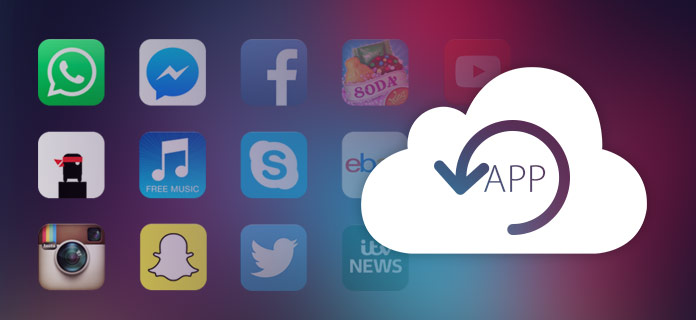
Kuinka palauttaa sovellukset iCloudista
Monet käyttäjät kysyvät, onko sovellusten palauttaminen iCloudista mahdollista. Vastaus on ehdottomasti kyllä. Tämä viesti näyttää kaksi tapaa, joilla voit palauttaa sovellukset ja sovellustiedot iCloudista helposti.
voimme ladata sovelluksia uudelleen iCloudista ostamatta niitä uudelleen. Avaa yksinkertaisesti App Store> Siirry "päivityksiin"> Napauta "Ostettu" -painiketta ruudun yläosassa> Valitse vaihtoehto "Ei tällä laitteella"> Napauta iCloud-kuvaketta palauttaaksesi sovellukset ilmaiseksi.
Voit nähdä, että ostetun sovelluksen palauttaminen iCloudista on helppoa. Mutta entä ne ostamattomat sovellukset? Onko mahdollista saada noista sovelluksista varmuuskopio iPhoneen? Kuinka palauttaa sovelluksia iCloudista? Itse asiassa Apple tarjoaa toisen tavan, mutta sinun on kadotettava nykyiset tietosi.
Vaihe 1Poista kaikki sisältö ja asetukset iPhonesta
Jos käytät Applen tapaa palauttaa sovelluksia iCloudista, sinun on nollattava kaikki sisältö ja asetukset. Siellä on vaiheittainen opas. Siirry iPhonessa kohtaan "Asetukset"> "Yleiset"> Vieritä näyttöä alaspäin ja napauta "Palauta"> "Poista kaikki sisältö ja asetukset".

Sovellusten palauttaminen iCloudista - Poista kaikki sisältö ja asetukset
Kun puhelimesi on asetettu uudeksi ja sinut johdetaan asennusnäyttöön. Täällä voit valita palauta iPhone iCloud-varmuuskopiosta.
Vaihe 2Palauta iPhone iCloudista
Valitse asennusnäytöltä toinen vaihtoehto, Palauta iCloud-varmuuskopio. Kirjaudu iCloud-tiliisi käyttäjätunnuksellasi ja salasanalla. Napsauta varmuuskopiotiedostoa, jonka haluat palauttaa iCloudista. Sen jälkeen iPhone käynnistyy uudelleen ja löydät kaikki varmuuskopiotiedot. Jos iOS-laite on aivan uusi, sovellusten palauttaminen iCloudista Applen tapa on hyvä valinta. Mutta jos yrität palauttaa toimivan laitteen sovelluksia, saatat menettää enemmän kuin sovelluksia. Tietysti voit varmuuskopioida uudelleen, ja sitten sinun täytyy tuhlata paljon enemmän aikaa.

Kuinka palauttaa sovellukset iCloudista - Palauta iCloud-varmuuskopiosta
Toinen tapa palauttaa sovelluksia iCloudista on iTunesin käyttö. Se on eräänlainen kiertotie, mutta se voi auttaa sinua saavuttamaan sovelluksen palautuksen:
Vaihe 1Varmuuskopioi laite iTunesiin.
Vaihe 2Palauta viimeinen iCloud-varmuuskopio laitteellesi, sellaiseen, jossa kyseisellä sovelluksella oli vielä haluamasi tiedot.
Vaihe 3 Siirry iTunesiin> [Laitteesi nimi]> Sovellukset> Asiakirjat, jos haluat tallentaa ja viedä tietoja sovelluksesta.
Vaihe 4 Palauta aiemmin tekemäsi iTunes-varmuuskopio.
Vaihe 5 Asenna sovellus uudelleen ja yritä tallentaa tallentamasi tiedot.
Kuten huomaat, tämä on erittäin monimutkainen menetelmä jokseenkin niin yksinkertaiselle, etkä välttämättä pysty tekemään sitä kaikissa tilanteissa.
Jos haluat palauttaa sovellustiedot helposti, ja FoneLab - iOS-tietojen palautus auttaa sinua. Pystyt palauttamaan sovelluskuvat, sovellusvideot, sovelluksen äänen, WhatsApp-viestit ja liitteet tehokkaasti. Lisäksi voit valita valikoivasti palautettavat tiedot iCloudista.
iPhone Data Recovery antaa sinun palauttaa sovellustiedot helposti iCloud-varmuuskopiosta. Lataa ilmaiseksi tämä erinomainen iOS-tietojen palautus tietokoneellesi tai Mac-tietokoneeseen ja seuraa alla olevia vaiheita oppiaksesi hakemaan sovellustiedot iPhonen X / 8/8 Plus / 7 Plus / 7 / 6s Plus / 6 -käyttöjärjestelmästä jne. ICloud-varmuuskopiosta. tiedosto.
Vaihe 1käynnistä FoneLab - iPhone Data Recovery
Asenna ja avaa FoneLab, valitse päärajapinnasta iPhone Data Recovery -ominaisuus. Sitten syötät iPhone Data Recovery ikkunassa.

Sovellusten palauttaminen iCloudista - Käynnistä FoneLab iPhone Data Recovery
Vaihe 2Valitse "Palauta iCloud-varmuuskopiotiedostosta" palautustila
Napsauta kolmatta palautustapaa, Palauta iCloud-varmuuskopiotiedostosta. Täällä sinun on kirjauduttava iCloud-tiliisi Apple ID: lläsi ja salasanallasi.

Kuinka palauttaa sovelluksia iCloudista - Palauta iCloud-varmuuskopiotiedostosta
Vaihe 3Valitse ja lataa iCloud-varmuuskopiotiedosto
Kun olet allekirjoittanut iCloud-tilin, näet kaikki iCloud-varmuuskopiot tällä iCloud-tilillä. Valitse palautettava napsauttamalla Lataa painiketta.

Sovellusten palauttaminen iCloudista - Lataa iCloud-varmuuskopiotiedosto
Vaihe 4Valitse skannattava tietotyyppi
Ponnahdusikkunassa sinulle annetaan mahdollisuus valita tietotyyppi skannaamiseksi iCloudissa. Valitse tietotyypit. Täällä sinun on valittava ruudut "sovellusvalokuvat", "sovellusvideot", "sovelluksen ääni", "WhatsApp" ja "WhatsApp-liite". Klikkaa seuraava -painikkeella skannata iCloud-varmuuskopio.

Sovellusten palauttaminen iCloudista - Valitse skannattava tiedostotyyppi
Vaihe 5Palauta sovellustiedot iCloudista
Skannauksen jälkeen kaikki valitut tietotyypit näkyvät vasemmalla sivupalkilla. Napsauta vasemmalla "sovellusvalokuvat", "sovellusvideot", "sovelluksen ääni", "WhatsApp" ja "WhatsApp-liite". Valitse sovellustiedot, jotka haluat palauttaa iCloudista, ja napsauta lopuksi toipua -painike tallentaaksesi palautetut sovellustiedot iCloudista tietokoneellesi.

Kuinka palauttaa sovelluksia iCloudista - Palauta sovellustiedot iCloud-varmuuskopiosta
Nyt voit tarkistaa kaikki tietokoneesi sovellustiedot. Kuten näette, iPhone Data Recovery -sovelluksen avulla voit helposti ja valikoivasti palauttaa sovellustiedot iCloudista valikoivasti ja turvallisesti. Lisäksi voit käyttää sitä myös muiden iOS-tiedostojen palauttamiseen suoraan laitteesta tai iTunes-varmuuskopiotiedostosta.
Tässä viestissä on neljä hyödyllistä tapaa auttaa palauttamaan sovelluksia ja sovellustietoja iCloudista. Jos sinulla on jotain muuta tapaa palauttaa sovellus iCloud-varmuuskopiosta, tervetuloa näyttämään meille.